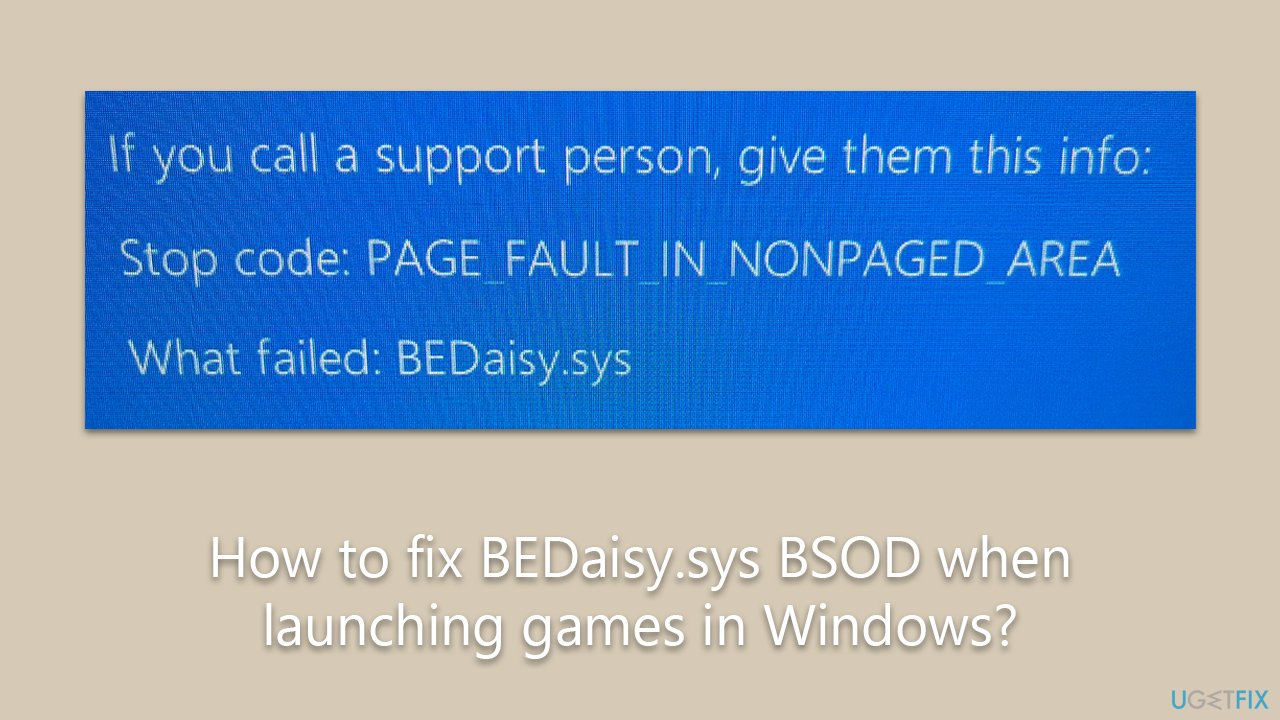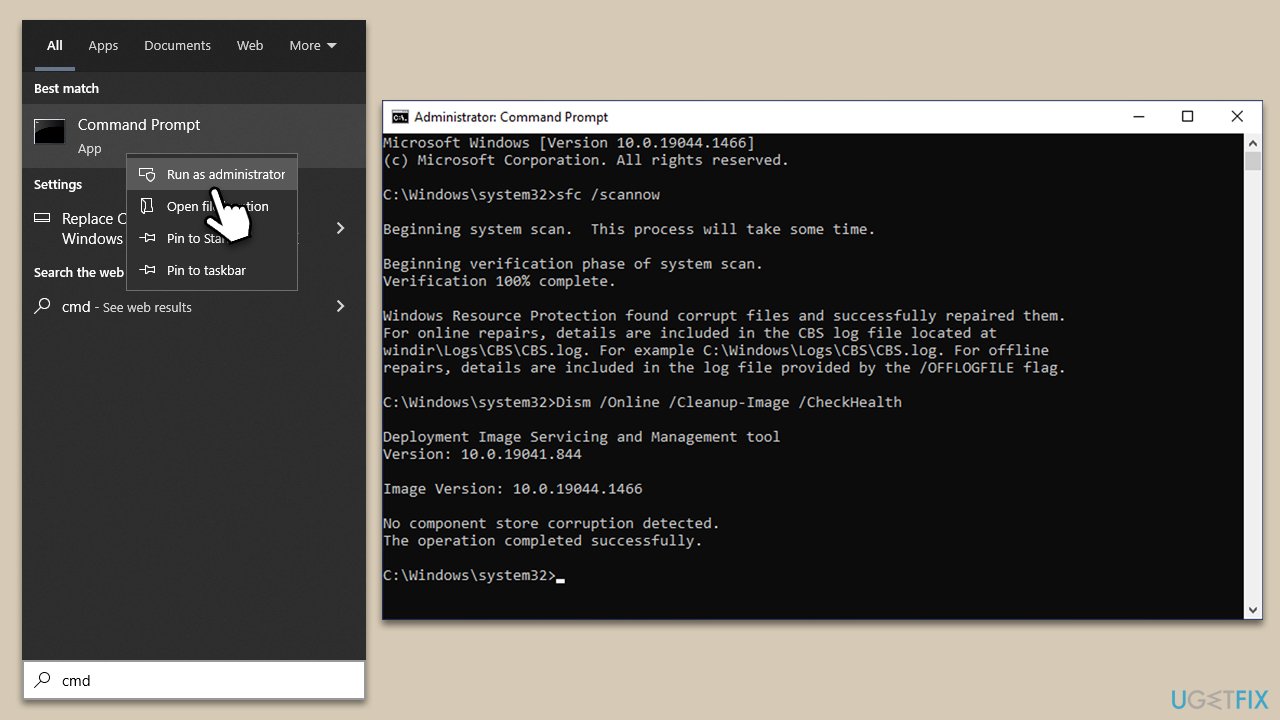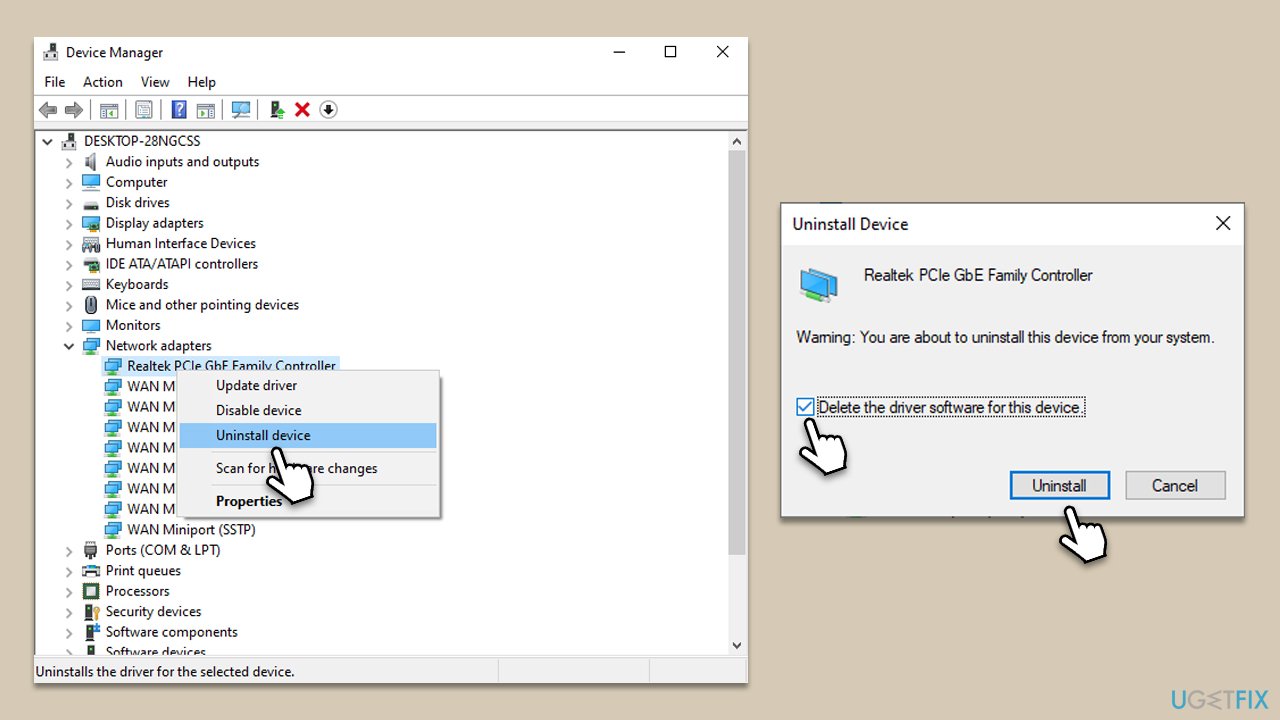Disable the Intel Turbo Boost Technology to fix this problem
by Sagar Naresh
Sagar is a web developer and technology journalist. Currently associated with WindowsReport and SamMobile. When not writing, he is either at the gym sweating it out or playing… read more
Updated on May 29, 2023
Reviewed by
Alex Serban
After moving away from the corporate work-style, Alex has found rewards in a lifestyle of constant analysis, team coordination and pestering his colleagues. Holding an MCSA Windows Server… read more
- Users are getting the BEDaisy.sys BSOD error when they try to launch a game on their PCs.
- It can be fixed by installing the latest available network driver update.
- Else, you can also try reinstalling the problematic game and check if this fixes the issue or not.
XINSTALL BY CLICKING THE DOWNLOAD FILE
Fortect is a tool that checks your Windows OS for bad or corrupted system files. Once found, it can replace these versions with a fresh one from its repository with original Windows System files. Thus, it will restore your system to a fully functional state.Here is how to do it in 3 easy steps:
- Download and Install Fortect on your PC
- Launch the tool and Start scanning to find broken files that are causing the problems
- Right-click on Start Repair to fix issues affecting your computer’s security and performance
- Fortect has been downloaded by 0 readers this month.
Many of our readers have reported that when they launch any game on their PCs, they are treated with the BEDaisy.sys BSoD error. This Blue Screen of Death error crashes their PC and they are unable to play certain games.
In this guide, we will give you a list of solutions that will help you resolve the BEDaisy.sys BSoD error on your PC, after which you will be able to play games without any issues. Let us get right into it.
What is causing the BEDaisy.sys BSoD error?
We did some research and after going through multiple user reports, we have prepared a list of reasons that could trigger the BEDaisy.sys BSoD error when launching games.
- There is a problem with the game: Chances are some important game files are corrupt or could not load properly because of which you are getting the error.
- Corrupt system files: System files when corrupt or go missing can cause multiple issues when the programs are installed on the computer.
- The overclocking tool is causing the problem: The overclocking tool that you are using might be malfunctioning the system resources because of which you are getting the BEDaisy.sys BSoD error.
- The issue with the network driver: There are chances that this BEDaisy.sys BSoD error is related to the network driver.
Now let us apply the different solutions and try resolving the BEDaisy.sys BSOD error.
How can I resolve the BEDaisy.sys BSoD error?
- What is causing the BEDaisy.sys BSoD error?
- How can I resolve the BEDaisy.sys BSoD error?
- 1. Reinstall the problematic game
- 2. Check the game file integrity
- 3. Run SFC and DISM scans
- 4. Reinstall the network drivers
- 5. Disable the Intel Turbo Boost Technology
1. Reinstall the problematic game
- Press the Win key to open the Start menu.
- Open Control Panel.
- Select Programs and Features.
- Click on the game and hit the Uninstall button.
- Follow the on-screen steps to completely remove the game.
- Visit the official website of the game and reinstall the game without interruptions.
2. Check the game file integrity
- Launch Steam client.
- Click on Library at the top.
- Right-click on your game from the left pane and select Properties.
- Click on LOCAL FILES.
- Select Verify the integrity of game files option.
- Steam will begin verifying the games files and fix if found any problems.
Chances are the game files are corrupt or have some issues, which can be resolved or at least identified by verifying the integrity of the game files.
- Bindflt.sys Blue Screen: How to Fix It in 5 Steps
- Steam Shared Library Locked: 3 Ways to Fix it
- Steam App Configuration Unavailable: How to Fix
- RzCommon.sys BSoD: 5 Ways to Fix it
3. Run SFC and DISM scans
- Press the Win key to open the Start menu.
- Type command prompt and run it as an administrator.
- Type the below command and press Enter.
sfc /scannow - Wait for the process to finish.
- Type the below commands and press Enter after each one.
Dism /Online /Cleanup-Image /CheckHealthDism /Online /Cleanup-Image /ScanHealthDism /Online /Cleanup-Image /RestoreHealth - Restart your PC.
Fixing corrupt system files can also help resolve the BEDaisy.sys BSoD error as there might be chances that some important system files are unable to load that are required by the game.
Some PC issues are hard to tackle, especially when it comes to corrupted repositories or missing Windows files. If you are having troubles fixing an error, your system may be partially broken.
We recommend installing Restoro, a tool that will scan your machine and identify what the fault is.
Click here to download and start repairing.
In any case, we suggest another solution that runs automatically on your PC and fixes corrupted files that generate screen issues.
4. Reinstall the network drivers
- Press the Win key to open the Start menu.
- Type Device Manager and open it.
- Expand the Network adapters section.
- Right-click on your network driver and select Update driver option.
- Select Search automatically for drivers option.
- Install the latest update and restart your PC.
Failure to communicate with the server can often cause games to crash and throw BSoD errors such as BEDaisy.sys. You can try updating the network driver and check if this resolves the issue or not.
5. Disable the Intel Turbo Boost Technology
- Power off your computer.
- Press Esc to enter the BIOS menu.
- Select BIOS/Platform Configuration (RBSU).
- Choose Performance Options.
- Change the Intel Turbo Boost Technology option to Disabled.
- Save the changes by pressing F10 key and reboot your PC.
Many of our reader reports suggest that disabling the Intel Turbo Boost Technology helped them resolve the BEDaisy.sys error.
This is because turning this feature on utilizes more resources and in turn increases the temperature of the PC causing all sorts of crashes. Simply disable it and check if this fixes the issue or not.
That is it from us in this guide. We have a guide that will help you with a list of the best BSOD fixers that will resolve the issue automatically.
You can also check out our guide that explains how you can resolve the Wdfilter.sys BSOD error on your Windows PC.
Let us know in the comments below, which one of the above solutions fixed the problem of BEDaisy.sys error.
Still experiencing issues?
SPONSORED
If the above suggestions have not solved your problem, your computer may experience more severe Windows troubles. We suggest choosing an all-in-one solution like Fortect to fix problems efficiently. After installation, just click the View&Fix button and then press Start Repair.
Содержание
- Bedaisy sys синий экран windows 10
- Ответы (7)
- Синий экран Windows 10. Как убрать?
- Причины появления синего экрана Windows 10
- Как отключить перезагрузку Windows 10 при синем экране смерти
- Как убрать синий экран Windows 10
- Откат системы — восстановление Windows 10
- Обновление драйверов Windows
- Результат
- Компьютер был перезагружен после критической ошибки.
- BSOD на новом железе в Windows 10
- Blue screen of death when running games that use battleye
- #1 NothingEU
- BC AdBot (Login to Remove)
- #2 gucho7
- #3 dmccoy
- #4 gucho7
- Attached Files
- #5 dmccoy
- #6 gucho7
- #7 dmccoy
- #8 gucho7
- #9 dmccoy
- #10 gucho7
- #11 dmccoy
Bedaisy sys синий экран windows 10
При запуске игры появляется синий экран с ошибкой KERNEL_SECURITY_CHECK_FAILURE.Я смог выяснить,что проблему вызывает драйвер BEDaisy,который является драйвером античита BattlEye.Проблема появляется не всегда при запуске,примерно 1 раз в 2 дня.Помогите что-то сделать с этим драйвером.Поддержка оказалась бесполезной.Что я пытался сделать:
Переустановка Windows
Обновление BIOS
Переустановка античита и игры
Проверял систему с помощью sfc/scannow
Запуск от имени администратора
UPD: Я нашёл решение самостоятельно.У кого такая же ошибка,делайте чистую переустановку Windows без сохранения файлов или чистую установку windows(опция такая есть в параметрах)
Ответы (7)
Был ли этот ответ полезным?
К сожалению, это не помогло.
Отлично! Благодарим за отзыв.
Насколько Вы удовлетворены этим ответом?
Благодарим за отзыв, он поможет улучшить наш сайт.
Насколько Вы удовлетворены этим ответом?
Благодарим за отзыв.
Был ли этот ответ полезным?
К сожалению, это не помогло.
Отлично! Благодарим за отзыв.
Насколько Вы удовлетворены этим ответом?
Благодарим за отзыв, он поможет улучшить наш сайт.
Насколько Вы удовлетворены этим ответом?
Благодарим за отзыв.
Вот что получилось.
Дамп: 061220-64171-01.dmp (12.06.2020 18:56:38)
Код: 0x139 — KERNEL_SECURITY_CHECK_FAILURE
Процесс: System, вероятно вызвано: BEDaisy.sys
Сторонние модули в стеке: BEDaisy.sys
FAILURE_BUCKET_ID: 0x139_3_CORRUPT_LIST_ENTRY_BEDaisy!unknown_function
Дамп: 061220-56453-01.dmp (12.06.2020 21:33:10)
Код: 0x139 — KERNEL_SECURITY_CHECK_FAILURE
Процесс: System, вероятно вызвано: BEDaisy.sys
Сторонние модули в стеке: BEDaisy.sys
FAILURE_BUCKET_ID: 0x139_3_CORRUPT_LIST_ENTRY_BEDaisy!unknown_function
Дамп: 060620-60296-01.dmp (06.06.2020 18:40:13)
Код: 0x139 — KERNEL_SECURITY_CHECK_FAILURE
Процесс: System, вероятно вызвано: BEDaisy.sys
Сторонние модули в стеке: BEDaisy.sys
FAILURE_BUCKET_ID: 0x139_3_CORRUPT_LIST_ENTRY_BEDaisy!unknown_function
Дамп: 060420-50593-01.dmp (04.06.2020 14:08:22)
Код: 0x139 — KERNEL_SECURITY_CHECK_FAILURE
Процесс: System, вероятно вызвано: BEDaisy.sys
Сторонние модули в стеке: BEDaisy.sys
FAILURE_BUCKET_ID: 0x139_3_CORRUPT_LIST_ENTRY_BEDaisy!unknown_function
Дамп: 060420-39171-01.dmp (04.06.2020 14:33:24)
Код: 0x139 — KERNEL_SECURITY_CHECK_FAILURE
Процесс: System, вероятно вызвано: BEDaisy.sys
Сторонние модули в стеке: BEDaisy.sys
FAILURE_BUCKET_ID: 0x139_3_CORRUPT_LIST_ENTRY_BEDaisy!unknown_function
Попробуйте перезапустить сетевое соединение, для этого выполните следующее в командную строку с правами администратора введите:
netsh winsock reset и нажмите Enter.
netsh int ip reset и нажмите Enter.
ipconfig /release и нажмите Enter.
ipconfig /renew и нажмите Enter.
ipconfig /flushdns и нажмите Enter.
Синий экран Windows 10. Как убрать?
Синий экран (он же синий экран смерти , Blue Screen , BSOD ) — это экран, на котором выводится информация о критических ошибках операционной системы Windows. В Windows 10, как и в предыдущих версиях, он появляется при серьезных системных проблемах и фатальных сбоях. При этом на экране вы видите текст:
На вашем ПК возникла проблема, и его необходимо перезагрузить.
Мы лишь собираем некоторые сведения об ошибке, а затем будет автоматически выполнена перезагрузка.
рабочего стола или экрана приветствия), сразу после входа в учетную запись пользователя, по прошествии какого-то определенного интервала времени работы компьютера (например 2-х минут), при запуске определенной программы либо спонтанно и хаотически. В этой статье выясним причины появления синего экрана. Также, поговорим о том, как убрать синий экран в Windows 10 и устранить проблему.
Причины появления синего экрана Windows 10
Возможных причин, из-за которых появляется синий экран, довольно много. Среди них:
- вредоносные программы и вирусы;
- несовместимость или некорректная работа драйверов устройств;
- повреждение системных файлов операционной системы;
- неудачные обновления операционной системы Windows 10;
- одновременное использование нескольких антивирусных программ;
- неверные настройки BIOS (в том числе разгон);
- перегрев (процессора, видеокарты, моста/чипсета);
- несовместимость комплектующих (например модулей памяти между собой);
- аппаратная неисправность компонентов компьютера (например, битые сектора на жестком диске, когда bad-сектор появляется в области хранения системных файлов).
Следственно, из-за такого количества факторов, не существует простого и универсального решения, чтобы убрать синий экран Windows 10.
Как отключить перезагрузку Windows 10 при синем экране смерти
В большинстве случаев после появления блу скрина компьютер вскоре перезагружается и пользователь не успевает толком прочитать то, что было написано. Можно попытаться отключить перезагрузку (разумеется, если вы ловите блу скрин до загрузки графической оболочки Windows, то этого сделать не получится).
Итак, если ваша система загружается и способно работать какое-то время, то:
- Нажмите Win+Break .
- Кликните Дополнительные параметры системы .
- На вкладке Дополнительно в секции Загрузка и восстановление нажмите кнопку Параметры .
- Снимите флажок Выполнить автоматическую перезагрузку:
Это вам позволит внимательно просмотреть детальную информацию об ошибке и поискать решение по конкретной проблеме в интернете по имени сбойного модуля или стоп-коду. Часто сбой вызывают модули nvlddmkm.sys, ntoskrnl.exe, fltmgr.sys. Стоп-коды выглядят так: SYSTEM_THREAD_EXCEPTION_NOT_HANDLED, PAGE_FAULT_IN_NONPAGED_AREA и т.д.
Как убрать синий экран Windows 10
Для того, чтобы решить проблему, вам необходимо проверить ваш компьютер по пунктам. Мы расположили действия таким образом не случайно. Мы учитывали два фактора: наиболее частые причины появления синего экрана и легкость выполнения решения. Если пункт не помог — приступайте к следующему. Рано или поздно вы найдете причину BSOD.
Откат системы — восстановление Windows 10
Если вы точно заметили, когда синий экран появился в первый раз, попробуйте выполнить откат системы. Для этого можно использовать либо встроенную функцию «Восстановление системы», или резервный образ, выполненные программой Acronis, AOMEI Backupper, Ghost или любой другой, если у вас такой есть.
Хочу добавить, что частенько синий экран появляется после установки обновления для Windows 10. Если у вас именно такой случай, то сперва попытайтесь обновить драйверы устройств, а затем уже пробуйте удалять обновление. И еще одна ремарка: если вы сделали восстановление системы, то повторно проверьте ПК на вирусы и выполните проверку целостности системных файлов. Это на тот случай, если в резервной копии, из которой вы восстановились, уже имелись вирусы или ошибки ОС Windows.
Если BSOD возникает в процессе загрузки системы либо выскакивает слишком быстро после загрузки, так, что ничего сделать с компьютером нельзя, об этом будет написано ниже в отдельном параграфе.
Обновление драйверов Windows
Если при появлении синего экрана указывается имя модуля, вызвавшего ошибку, поищите в интернете информацию о том, что это за файл. Например, если вы выяснили, что сбой дает компонент драйвера сетевой карты, то начните с поиска обновленной версии:
В то же время, не полагайтесь на сто процентов на драйверы, которые Windows 10 скачивает и устанавливает самостоятельно. В большинстве случаев они работают нормально, но иногда случается, что драйвер из базы Майкрософт является «упрощенным» или «универсальным», снижая производительность или вызывая проблемы в системе. Посетите официальный сайт производителя вашего железа (ноутбука, материнской платы, видеокарты) и проверьте, имеется ли официальный драйвер для Windows 10. Если он доступен, то скачайте последнюю версию и установите.
Иногда помогает и обратное действие: откат драйверов (т.е. установка предыдущей версии драйвера, если более новая вызывает синий экран).
Результат
Итак, для того, чтобы убрать синий экран смерти в Windows 10, выполните такие действия:
- Проверьте ПК на вирусы при помощи рекомендованных утилит.
- Если BSOD появился после установки обновление — удалите данное обновление. В последствии можно будет создать резервную копию системы и попытаться снова установить данное обновление.
- Убедитесь, что в системе установлены последние версии драйверов, сертифицированных для работы с Windows 10.
- Если добавляли комплектующие — извлеките.
- Если меняли настройки — верните прежние. Это касается как программ, так и настроек UEFI/BIOS.
Компьютер был перезагружен после критической ошибки.
Диспетчер памяти обнаружил повреждение файла подкачки при выполнении на странице операций.
Чтение данных из хранилища не соответствует оригиналу записанных данных.
Почему это произошло по данному мини дампу не удалось установить, возможно нужен дамп ядра. Данная ошибка в памяти может произойти как из-за поврежденных/устаревших драйверов, несовместимого п.о. так и из-за аппаратного устройства.
1) Если удаление антивируса не решит проблему, попробуйте не использовать Modem Huawei, дополнительно удалив устаревшие драйверы от этого устройства:
ew_jubusenum.sys Fri Sep 9 07:51:01 2011
описание драйвера: HUAWEI Mobile Connect — Bus Enumerate Device
Driver Update Site: http://consumer.huawei.com/en/support/downloads/index.htm or try the carrier that provided the modem
ewusbwwan.sys Thu Aug 18 15:02:28 2011
описание драйвера: Huawei Mobile Broadband USB NDIS Miniport Driver
Driver Update Site: http://consumer.huawei.com/en/support/downloads/index.htm or try the carrier that provided the modem
ewusbmdm.sys Tue Aug 16 13:17:45 2011
описание драйвера: USB Modem/Serial Device Driver — «Huawei Mobile Connect» package
Driver Update Site: http://consumer.huawei.com/en/support/downloads/index.htm or try the carrier that provided the modem
BEDaisy.sys Wed Oct 22 17:22:55 2014
описание драйвера: BattleEye anti-cheat driver
— Если вы разгоняли процессор уберите разгон, сбросьте значение биос по умолчанию
Processor may be overclocked!
Expected Frequency: 2000
Actual Frequency: 2594
Overclock Ratio: 1.29
— Установите все драйвера, особенно чипсета с оф сайта производителя ноутбука, обновите биос — после вашей версии выпущено уже 7 новых версий биос.
2)Проверьте память Memtest ом- каждую планку по отдельности. http://www.oszone.net/8724/Memory_Test
Проверьте диск. http://www.oszone.net/8752/Test_HDD
Перессоздайте файл подкачки.
1 пользователь нашел этот ответ полезным
Был ли этот ответ полезным?
К сожалению, это не помогло.
Отлично! Благодарим за отзыв.
Насколько Вы удовлетворены этим ответом?
Благодарим за отзыв, он поможет улучшить наш сайт.
BSOD на новом железе в Windows 10
Здравствуйте, недавно приобрел новый процессор и оперативную память — около недели все работало нормально, потом во время работы в системе неожиданно вылетел синий экран, никаких предпосылок к этому не было.
Минидамп здесь: https://1drv.ms/u/s!ArfLJosy7mGigm4LTitc25nSCeru
В обоих минидампах падение системы вызвано работой интегрированной в игру системой BattlEye (драйвер BEDaisy.sys)
7 польз. нашли этот ответ полезным
Был ли этот ответ полезным?
К сожалению, это не помогло.
Отлично! Благодарим за отзыв.
Насколько Вы удовлетворены этим ответом?
Благодарим за отзыв, он поможет улучшить наш сайт.
Насколько Вы удовлетворены этим ответом?
Благодарим за отзыв.
Здравствуйте, Filosof Renovatio.
В дамп файле сообщается об ошибке в компоненте Ndis.sys, который является важным компонентом драйверов для сетевого адаптора, поэтому если у Вас установленны последние драйвера для Вашей материнской платы MSI z270-A PRO в том числе и для сетевого адптора, то имеет смысл попробовать использовать функцию «Обновить этот компьютер сейчас» для восстановления всех системных файлов.
Перейдите на сайт https://www.microsoft.com/ru-ru/software-download/windows10 выберите пункт » Скачать средство сейчас «, запустите скачанную программу MediaCreationTool.exe , выберите » Обновить этот компьютер сейчас » и следуйте инструкциям. После завершения процесса Вы получите восстановленную систему, сохранив все настройки, приложения и персональные файлы.
Однако, если это не решит проблему, то скорее всего проблема в разгоне оборудование и имеет смысл после успешного разгона установить Windows 10 на чисто.(Предварительно сохранив персональные файлы и форматировать диск)
В случае дополнительных вопросов, пожалуйста, обращайтесь к нам.
Blue screen of death when running games that use battleye
#1 NothingEU
Whenever I launch a game such a rainbow six or dayZ, I get kernel_security_check_failure.
I have a HP omen laptop and have windows updated to latest version
any help is appreciated, have had this issue twice causing me to reset computer twice, have tried to solve the issue myself but has not worked.
[ Name] Microsoft-Windows-Kernel-Power [ Guid]
[ ProcessID] 4 [ ThreadID] 8
BugcheckCode 313 BugcheckParameter1 0x3 BugcheckParameter2 0xffffb30377439500 BugcheckParameter3 0xffffb30377439458 BugcheckParameter4 0x0 SleepInProgress 0 PowerButtonTimestamp 0 BootAppStatus 0 Checkpoint 0 ConnectedStandbyInProgress false SystemSleepTransitionsToOn 0 CsEntryScenarioInstanceId 0 BugcheckInfoFromEFI false CheckpointStatus 0
Edited by NothingEU, 26 December 2018 — 07:40 AM.
BC AdBot (Login to Remove)
- BleepingComputer.com
- Register to remove ads
#2 gucho7
For me same. ASUS g771, i reinstalled windows etc. I think the problem with battleye, cause every other games work perfectly. All games that use battleye crash ( PUBG, R6, Fortnite )
#3 dmccoy
Please start by following the instructions in the link below. Make sure to perform the hardware diagnostics shown below as well while waiting for a reply.
Disable the following options if you are using CCleaner or other similar cleaning tools
Memory Dumps
Windows Log Files
Windows Error Reporting
Hardware Diagnostics:
http://www.carrona.org/memdiag.html (read the details at the link) 8 consecutive passes
http://www.carrona.org/hddiag.html (read the details at the link) — Test ALL of the hard drives.)
Edited by dmccoy, 04 January 2019 — 03:29 PM.
We are all volunteers so please be kind, courteous and respectful!
I try to respond in 24-48 hours normally and I am more active on weekdays than weekends. However, sometimes due to my health, family or life it may take me a little longer. If you have not heard from me within 72 hours then please PM me a reminder.
#4 gucho7
Attached Files
SysnativeFileCollectionApp.zip446.46KB 10 downloads
Edited by gucho7, 05 January 2019 — 01:05 PM.
#5 dmccoy
We are all volunteers so please be kind, courteous and respectful!
I try to respond in 24-48 hours normally and I am more active on weekdays than weekends. However, sometimes due to my health, family or life it may take me a little longer. If you have not heard from me within 72 hours then please PM me a reminder.
#6 gucho7
#7 dmccoy
Either remove the driver above or check for any updated versions using the link above and see if they will work.
We are all volunteers so please be kind, courteous and respectful!
I try to respond in 24-48 hours normally and I am more active on weekdays than weekends. However, sometimes due to my health, family or life it may take me a little longer. If you have not heard from me within 72 hours then please PM me a reminder.
#8 gucho7
#9 dmccoy
We are all volunteers so please be kind, courteous and respectful!
I try to respond in 24-48 hours normally and I am more active on weekdays than weekends. However, sometimes due to my health, family or life it may take me a little longer. If you have not heard from me within 72 hours then please PM me a reminder.
#10 gucho7
So. I tried install Home, Pro, LTSB, LTSC ( 1607, 1803, 1809 ) and that insider build 181220 — 1256 . All was fresh install with windows update and latest nvidia driver. Before i never used other drivers from official asus support. I used lot of time 1803 and i hadn’t problem with buttleye. I checked my memory with memtest, hdd, ssd. and no errors. So I don’t understand what happened. Any other games works perfectly. I don’t know what can i do with your’s link, what can i do with BEDaisy.sys? When i downloaded PUBG, first start when install battleye i got blue screen. lot of time with Kernel Security Check Failure error, sometimes with IRQL_NOT_LESS_OR_EQUAL.
#11 dmccoy
I certainly would not recommend using the insider version of Windows or you are likely to experience issue. Stick with the latest version.
You also have several possibly outdated drivers listed below that may be causing issues. Look for any updates especially the ones in Red. Links have been provided to help find the correct drivers. It is good practice to create a Restore point prior to updating.
Question
Issue: How to fix BEDaisy.sys BSOD when launching games in Windows?
Every time I attempt to launch DayZ, I keep getting BSOD, referencing the BEDaisy.sys file. How do I fix this? I can’t play the game at all because these crashes just continue.
Solved Answer
The infamous Blue Screen of Death (BSOD) in Windows is more than just a frustrating interruption. Despite its ominous name, the BSOD actually plays an important role in protecting your system. It signifies a serious issue that has occurred within the operating system, prompting it to halt immediately to prevent potential damage. The error message displayed is intended to provide a clue as to what might have triggered the crash.
One such issue that has been causing headaches for gamers recently is a BSOD related to BEDaisy.sys. When attempting to launch games such as PUBG, Escape from Tarkov, Ark: Survival Evolved, or Mount & Blade II: Bannerlord, among others, they’ve encountered an unwelcome crash. Typically, the error comes with an associated code like “PAGE_FAULT_IN_NONPAGED_AREA,” which provides a clue about the possible causes.
The BEDaisy.sys file is a driver associated with the Battleye anti-cheat system, which is utilized by a range of online games to prevent cheating and provide a fair gaming environment. But like any software, it’s not immune to glitches. In this case, it’s causing some Windows systems to crash upon launching these games.
The good news is that there are ways to resolve BEDaisy.sys BSOD. Based on the experiences of various users, several methods have proven to be effective. These include disconnecting external peripherals, reinstalling the game that’s causing the crash, and reinstalling Battleye. It’s also beneficial to check and fix any corrupted files on your system and reinstall your network drivers. The exact steps for performing these fixes can be found below this article.
PC repair software RestoroMac Washing Machine X9 can be an invaluable tool when dealing with Blue Screen crashes. This software is designed to scan your system for issues, analyze error logs, and automatically repair corrupted or missing system files. By providing a thorough and detailed system analysis, PC repair software can help identify and resolve the underlying issues causing the BSOD, promoting stability and improving the overall performance of your computer.
1. Disconnect unnecessary peripherals
Fix it now!
Fix it now!
To repair damaged system, you have to purchase the licensed version of Restoro Mac Washing Machine X9.
Some users who reported the BEDaisy.sys BSOD said they managed to fix the issue as soon as they disconnected peripherals such as gaming pedals. Sometimes, there might be some software conflicts between such devices and Battleye, which may cause the crashes.
2. Check game file integrity
Fix it now!
Fix it now!
To repair damaged system, you have to purchase the licensed version of Restoro Mac Washing Machine X9.
- Open Steam and go to your Library.
- Right-click on the game that causes system crashes and select Properties.
- Go to the Local Files section on the left.
- Here, click Verify integrity of game files and wait till the process is complete.
- Try launching the problematic game again.
3. Run SFC and DISM
Fix it now!
Fix it now!
To repair damaged system, you have to purchase the licensed version of Restoro Mac Washing Machine X9.
Corrupted system files are among the most common reasons for Blue Screen of Death errors. You can address this by running SFC and DISM scans as follows:
- Type in cmd in Windows search.
- Right-click the Command Prompt result and pick Run as administrator.
- User Account Control will ask whether you want to allow changes – click Yes.
- Type this command and press Enter:
sfc /scannow - Wait for the scan to finish.
- Then, use the following commands, pressing Enter after each:
Dism /Online /Cleanup-Image /CheckHealth
Dism /Online /Cleanup-Image /ScanHealth
Dism /Online /Cleanup-Image /RestoreHealth - Restart your device.
4. Reinstall the game and Battleye
Fix it now!
Fix it now!
To repair damaged system, you have to purchase the licensed version of Restoro Mac Washing Machine X9.
Reinstalling the game is one approach to solving BEDaisy.sys-related BSOD issues. Over time, game files can become corrupted or get modified by software updates, which may lead to instability. By reinstalling the game, you’re essentially resetting all the game files to their original state, thereby eliminating any potential issues arising from corrupt or outdated files. It’s crucial, however, to completely uninstall the game before reinstalling it to ensure a clean setup.
Similarly, reinstalling Battleye can also prove effective. Battleye is an integral part of the games it services, and like any other software, it can sometimes face issues that cause system crashes. Reinstalling the app helps reset its configuration and replace any damaged or missing files, resolving issues that might cause a BSOD. It is always recommended to download the latest version of Battleye from the official website or through the game client to ensure you have the most up-to-date, stable version of this anti-cheat system.
5. Reinstall network drivers
Fix it now!
Fix it now!
To repair damaged system, you have to purchase the licensed version of Restoro Mac Washing Machine X9.
The issue could be related to your network drivers, so you should reinstall them.
- Right-click on Start and pick Device Manager.
- Expand Network adapters.
- Right-click on the network adapter you are using and select Uninstall device.
- Mark the Delete the driver software for this device option.
- Click Uninstall once again and follow the on-screen instructions.
- Reboot your system.
Once done, use DriverFix to install the latest network drivers on your system. Alternatively, you could download it from your device manufacturer’s website manually. Note that you might need another device with working internet, as your system will not have it without network drivers (although Windows should install the generic version of network drivers upon booting).
6. Disable Intel Turbo Boost Technology
Fix it now!
Fix it now!
To repair damaged system, you have to purchase the licensed version of Restoro Mac Washing Machine X9.
- Restart your computer and enter the BIOS setup.
- Once you’re in the BIOS setup, look for an option named “Advanced,” “Configuration,” or something similar. Navigate through these options.
- Locate the “CPU Configuration” option.
- Within the CPU Configuration menu, find the “Intel Turbo Boost Technology” option.
- Change the setting for Intel Turbo Boost Technology to “Disabled.”
- Finally, save your changes and exit the BIOS setup. This is often done by pressing F10 but look for a “Save and Exit” option to be sure.
- Your computer should then restart with the Turbo Boost feature disabled.
Repair your Errors automatically
ugetfix.com team is trying to do its best to help users find the best solutions for eliminating their errors. If you don’t want to struggle with manual repair techniques, please use the automatic software. All recommended products have been tested and approved by our professionals. Tools that you can use to fix your error are listed bellow:
do it now!
Download Fix
Happiness
Guarantee
do it now!
Download Fix
Happiness
Guarantee
Compatible with Microsoft Windows
Compatible with OS X
Still having problems?
If you failed to fix your error using RestoroMac Washing Machine X9, reach our support team for help. Please, let us know all details that you think we should know about your problem.
Restoro — a patented specialized Windows repair program. It will diagnose your damaged PC. It will scan all System Files, DLLs and Registry Keys that have been damaged by security threats.Mac Washing Machine X9 — a patented specialized Mac OS X repair program. It will diagnose your damaged computer. It will scan all System Files and Registry Keys that have been damaged by security threats.
This patented repair process uses a database of 25 million components that can replace any damaged or missing file on user’s computer.
To repair damaged system, you have to purchase the licensed version of Restoro malware removal tool.To repair damaged system, you have to purchase the licensed version of Mac Washing Machine X9 malware removal tool.
To stay completely anonymous and prevent the ISP and the government from spying on you, you should employ Private Internet Access VPN. It will allow you to connect to the internet while being completely anonymous by encrypting all information, prevent trackers, ads, as well as malicious content. Most importantly, you will stop the illegal surveillance activities that NSA and other governmental institutions are performing behind your back.
Unforeseen circumstances can happen at any time while using the computer: it can turn off due to a power cut, a Blue Screen of Death (BSoD) can occur, or random Windows updates can the machine when you went away for a few minutes. As a result, your schoolwork, important documents, and other data might be lost. To recover lost files, you can use Data Recovery Pro – it searches through copies of files that are still available on your hard drive and retrieves them quickly.
Содержание
- Как исправить ошибку «Page Fault In Nonpaged Area» в Windows 10?
- Перезагрузка файла подкачки
- Проверка диска ChkDsk
- Проверка памяти Windows
- Запуск утилиты SFC
- Page fault in nonpaged area — устранение ошибки
- Page fault in nonpaged area — устранение ошибки
- Windows 11
- Не отображается текст в ячейке Excel
- Как отобразить строки в Excel
- Как закрыть Эксель, если не закрывается
- Как сделать, чтобы Эксель не округлял числа
- Что это за ошибка и каковы основные причины её возникновения
- Варианты устранения проблемы
- Восстановить записи реестра
- Сканирование на вирусы
- Очистка диска
- Обновление драйверов
- Восстановление системы Windows
- Установить обновления Windows
- Проверить ОЗУ на ошибки
- Проверить и восстановить системные файлы
- Ошибка PAGE FAULT IN NONPAGED AREA в Windows 10
- Исправить ошибку PAGE FAULT IN NONPAGED AREA
- Ошибка Page fault in nonpaged area
- Причины появления
- Ошибка вылетает при подключении нового устройства
- Как исправить ошибку PAGE_FAULT_IN_NONPAGED_AREA в Windows 10
- Что такое ошибка PAGE_FAULT_IN_NONPAGED_AREA
- Автоматическое восстановление
- Скачать утилиту восстановления Windows
- 1. Проверьте диск на наличие повреждений.
- 2. Откат к предыдущей конфигурации
- Для пользователей Windows 10:
- Для пользователей Windows 7 / 8 / 8.1:
- 3. Запустите средство диагностики памяти Windows.
- 4. Обновите драйверы
- 4. Отключите Автоматическое определение Файла подкачки
Как исправить ошибку «Page Fault In Nonpaged Area» в Windows 10?
Ошибка «Page Fault In Nonpaged Area» на синем экране BSOD происходит из-за того, что Windows не может найти запрашиваемые данные в памяти и аварийно завершает работу. В большинстве случаев она возникает из-за повреждения файла подкачки.
Обычно сбой связан с плохим контактом в слоте подключения планки ОЗУ на материнской плате, ошибками в самой оперативной памяти, образованием на диске сбойных секторов, но также может произойти из-за проблем на программном уровне. Также известны случаи, когда к ее возникновению были причастны антивирусные программы. Поэтому перед применением решений отключите защиту или на время решения ошибки полностью удалите антивирус.
Перезагрузка файла подкачки
Для ускорения работы Windows использует дисковое пространство. Для этого создает файл подкачки, на который ссылается для быстрого доступа к часто используемым программам. При его повреждении Windows не может извлечь из него требуемые данные и аварийно завершает работу критической ошибкой Page_Fault_In_Nonpaged_Area. Поэтому для ее устранения попробуйте пересоздать этот файл следующим способом.
Откройте свойства системы командой SystemPropertiesAdvanced.exe, запущенной из окна «Выполнить» (Win + R).
На вкладке Дополнительно в разделе Быстродействие кликните на кнопку Параметры. В следующем окне выберите Дополнительно и в секции Виртуальная память кликните на «Изменить».
Снимите флажок с опции «Автоматически выбирать объем файла подкачки». Затем отметьте пункт «Без файла подкачки». Кликните на «ОК», чтобы сохранить изменения и закрыть все окна, затем перезагрузите компьютер.
После перезагрузки повторите действия, чтобы вернуться на вкладку «Виртуальная память». Отметьте флажком опцию «Размер по выбору системы» и нажмите на «Задать». Затем снова установите флажок в поле «Автоматически выбирать объем подкачки». Сохраните изменения и перезапустите систему.
После этого любой поврежденный фрагмент файла подкачки будет удален. Если не удалось устранить синим экраном с кодом остановки Page_Fault_In_Nonpaged_Area, перейдите к следующему шагу.
Проверка диска ChkDsk
При неправильных выключениях компьютера, принудительном прерывании установки программ на диске накапливаются ошибки файловой системы, которые в конечном итоге могут привести к синему экрану Page_Fault_In_Nonpaged_Area. Для их исправления запустите встроенную утилиту ChkDsk.
Откройте командную строку с правами администратора из меню Win + X или с помощью системного поиска.
В консоли выполните команду:
Если возникнет сообщение, что команда не может быть выполнена, так как том используется другим процессом, подтвердите ее запуск после перезагрузки нажатием на «Y (да)».
После завершения сканирования проверьте, решена ли проблема.
Проверка памяти Windows
Этот синий экран также часто возникает из-за ошибок оперативной памяти. Для их обнаружения запустите средство диагностики памяти Windows.
Вызовите его командой mdsched.exe, запущенной из окна «Выполнить» (Win + R).
Подтвердите первый вариант «Выполнить перезагрузку и проверку» и дождитесь завершения сканирования. Если будут обнаружены ошибки, то они и являются причиной синего экрана Page_Fault_In_Nonpaged_Area. Чтобы попытаться их исправить, при полностью выключенном компьютере извлеките планки ОЗУ и аккуратно протрите контакты ластиком.
Если используете две и больше планок ОЗУ, подключите одну из них, убедившись, в плотности ее установки и фиксации защелками, и проверьте ее с помощью указанного средства диагностики. Повторите эти действия для всех остальных, пока не обнаружите проблемную ОЗУ.
Запуск утилиты SFC
Иногда ошибку Page_Fault_In_Nonpaged_Area могут вызвать поврежденные файлы Windows. Для их обнаружения и проверки целостности системы запустите команду SFC.
В поле системного поиска наберите cmd, при отображении найденного результата запустите его от имени администратора.
В консоли выполните команду:
Дождитесь завершения сканирования, и перезагрузите компьютер.
Источник
Page fault in nonpaged area — устранение ошибки
Page fault in nonpaged area — устранение ошибки
Windows 11
Не отображается текст в ячейке Excel
Как отобразить строки в Excel
Как закрыть Эксель, если не закрывается
Как сделать, чтобы Эксель не округлял числа
Ошибка Page fault in nonpaged area считается одной из самых известных неполадок, которые связаны с багами в Windows. Это является тревожным знаком того, что у вас проблемы в ПО или что-то с железом.
Что это за ошибка и каковы основные причины её возникновения
Прежде, чем начать исправлять ошибку Page fault in nonpaged area 0x00000050, стоит разобраться, что она собой представляет и почему именно возникает. Page fault in nonpaged area, возникшая в системе Windows 7, 8 или 10, обозначает одну из двух больших проблем:
Поломки физические. Это означает, что детали вашего ПК или ноутбука были подсоединены неправильно, или износились. Наиболее частые проблемы:
Проблемы в программной части ОС. Page fault in nonpaged area появляется из-за неправильной установки программ, вызывающих конфликты с системой. Самыми распространенными ошибками являются:
Это были наиболее частые причины появления синего экрана с надписью Page fault in nonpaged area.
Варианты устранения проблемы
Для начала рассмотрим, как избавиться от проблемы Page fault in nonpaged area, когда она связана с физическими проблемами. Дело в том, что такую поломку диагностировать намного проще. Вы можете провести несколько процедур сами, которые помогут определить проблему:
Теперь расскажем вам о решении проблем, связанных с софтом.
Восстановить записи реестра
Если ошибка Page fault in nonpaged area связана с проблемой записи реестра, то следует провести его восстановление. Это можно осуществить двумя путями:
Самый лёгкий – это автоматический. В этом случае починить данную поломку систему будет возможно даже самому неопытному пользователю:
Следующий способ более сложный, но не менее эффективный:
Сканирование на вирусы
Заражение вирусами компьютера может также стать причиной Page fault in nonpaged area. Проведите сканирование антивирусной программой. Она удалит все вирусы.
Очистка диска
Порой всё, что нужно сделать для устранения Page fault in nonpaged area, это произвести очистку диска. Это очень легко сделать с помощью утилиты cleanmgr.
Обновление драйверов
Проблему с Page fault in nonpaged area и устаревшими драйверами также можно решить. Самым простым способом является установка автоматического обновления драйверов. Следуйте инструкции:
С помощью такого простого алгоритма действий ваш компьютер будет выполнять обновление постоянно и удалится ошибка Page fault in nonpaged area.
Если вы знаете, в каком драйвере заключается проблема, то обновите его. Для этого нажмите правую кнопку на «Пуск» и выберите диспетчер устройств.
Дальше выберите устройство и правой кнопкой обновите ПО.
Восстановление системы Windows
Нажмите на ярлыке рабочего стола «Этот компьютер» правую кнопку и выберите свойства.
Выберите защиту и нажмите «Восстановить».
Появляется окно с рекомендуемой точкой восстановления. Кликаем «Далее».
Нажимаем «Готово». Система все сделает сама.
Вот таким нехитрым путем можно быстро восстановить систему и исправить ошибку Page fault in nonpaged area.
Установить обновления Windows
Можно установить автоматические обновления системы:
Проверить ОЗУ на ошибки
Проверить и восстановить системные файлы
Источник
Ошибка PAGE FAULT IN NONPAGED AREA в Windows 10
Исправить ошибку PAGE FAULT IN NONPAGED AREA
Когда на вашем ПК появляется ошибка BSOD, вы не можете получить доступ к рабочему столу. Трудно выполнить какие-либо исправления, поэтому вы должны создать установочную Windows 10 на флешку и зайти в безопасный режим, через установку систему. Перед процедурой отключите все лишние USB устройства.
Шаг 1. Вставьте установочный носитель Windows 10 и запустите установку. Следуйте до пункта установки и нажмите снизу на «Восстановление системы», чтобы попасть в дополнительные настройки Windows.
Если у вас ошибка PAGE FAULT IN NONPAGED AREA с кодом rzudd.sys, то вам нужно «Отключить обязательную проверку подписи драйвера». Смотрите на картинку ниже, это F7. Далее удалите и обновите драйвер от Razer. Перезагрузите ПК.
Шаг 3. Когда загрузились на рабочий стол, то выполните следующие пункты, чтобы исправить ошибку PAGE_FAULT_IN_NONPAGED_AREA:
Источник
Ошибка Page fault in nonpaged area
Ошибка Page fault in nonpaged, она же ошибка с кодом 0x00000050, встречается на всех версиях Windows. Мы решили разобрать на примере десятки, в чем причины возникновения проблемы, а также дали практические советы, как исправить и устранить ошибку на любом компьютере.
Причины появления
Проблема «Page fault in nonpaged area» появилась не только в Windows 10. Эта же ошибка была и в предыдущих версиях ОС, причем в семёрке и восьмерке она называлась точно также, когда в знаменитой версии Windows XP, ошибка не имела текстового названия и обозначалась только кодом – и 0x00000050. Поэтому, как бы вы ни называли эту ошибку – это одно и тоже, и у этой проблемы есть всего две причины возникновения:
Сама ошибка выглядит как «синий экран смерти», и является лишь его разновидностью. Поэтому, выявить проблему максимально просто, если ваш компьютер самопроизвольно перезагружается, при этом выдает синий экран с надписью «Page fault in nonpaged area», то вы столкнулись именно с этой проблемой. Экран выглядит следующим образом:
Обратите внимание, что система постарается самостоятельно устранить проблему, для этого проведет сканирование – именно для этого идёт отсчёт процентов в правом углу. Вам нужно дождаться, когда он дойдет до ста процентов, после чего система перезагрузится и сама запустится. Если ОС удастся решить проблему самостоятельно, то вам не придется ничего делать самостоятельно, если же проблема останется, то вам предстоит решать её с помощью нашей следующей инструкции.
Как устранить проблему «Page fault in nonpaged area» на Windows
Первым делом, нужно изучить саму страницу Page fault in nonpaged area. Дело в том, что на странице висит не только эта надпись, но и другая строчка, которая следует после «Page fault in nonpaged area». Как правило, эта информация следует в скобках. Например:
Картинка: Пример ошибки Page fault in nonpaged area
Именно информация в скобочках является ценной, так как на её базе можно понять, что именно случилось, и как устранять. Ниже мы собрали все основные проблемы и дали комментарий, как с ними бороться:
Выше описаны типичные ситуации, связанные с одной из составляющих вашего ПК. Проблема может быть несколько глубже, поэтому рассмотрим глобальные варианты.
Ошибка вылетает при подключении нового устройства
Бывает так, что ошибка «page fault in nonpaged area» возникает при подключении конкретного устройства. В большинстве случаев проблема связана с одним из двух компонентов:
Причем последнее это не только жесткий диск, но и оперативная память, а также память, встроенная в видеокарту. На эти случаи приходится более половины всех проблем. Если же говорить про остальные случаи, то они приходятся на:
Устранение проблемы в этом случае напрямую связано с тем, что именно произошло.
Если причина в несовместимости двух или более компонентов, то нет никакого решения, кроме как заменить сами компоненты. Например, некоторые типы оперативной памяти не могут работать друг с другом. И в лучшем случае вы просто столкнетесь с небольшой проблемой – что ОС не видит одну из двух планок, а в худшем случае будет вылетать ошибка «Page fault in nonpaged area» исправление которой подразумевает только замену одного из конфликтующих компонентов.
Если же проблемы началась сразу после установки ПО – то обратите внимание на то, какая разрядность у этого ПО, часто бывает так, что вы установили на 32-ух битную систему версию, которая предназначена для 64-ех битных ОС, или наоборот. Обратите внимание и на то, нужно ли ПО какое-то дополнение. Иногда программа работает некорректно, так как обращается к какому-то компоненту в ОС, который есть у всех, но вы его собственноручно отключили.
Проблема с поломкой аппаратной части не всегда может быть выявлена на визуальном осмотре. Но его тоже необходимо произвести. Посмотрите ваш ПК внутри, но не надейтесь, что вы увидите буквально отломанный кусок платы – такое бывает редко. Часто проблема выявляется из-за вскрытых резисторов и конденсаторов. Обратите внимание также на вентиляторы – если они крутятся, иногда на видеокартах ломается кулер после чего вылетает ошибка «Page fault in nonpaged area».
Делитесь в комментариях, какая причина ошибка была на вашем Windows компьютере. А также пишите свои вопросы, если вы столкнулись с трудностями, мы постараемся помочь вам всем нашим дружным сообществом.
Источник
Как исправить ошибку PAGE_FAULT_IN_NONPAGED_AREA в Windows 10
Что такое ошибка PAGE_FAULT_IN_NONPAGED_AREA
Автоматическое восстановление
Скачать утилиту восстановления Windows
Существуют специальные утилиты восстановления для Windows, которые могут решить проблемы, связанные с повреждением реестра, неисправностью файловой системы, нестабильностью драйверов Windows. Мы рекомендуем вам использовать Advanced System Repair, чтобы исправить ошибку «PAGE_FAULT_IN_NONPAGED_AREA» в Windows 10.
1. Проверьте диск на наличие повреждений.
Ошибки локальных дисков могут быть одной из самых серьезных причин всех проблем, возникающих при регулярном использовании. К счастью, Windows предоставляет встроенную возможность проверки диска на наличие ошибок и моментально их исправлять. Вот как это можно сделать:
Скорее всего проблема будет исправлена. Если нет, следуйте приведенным ниже методам, чтобы избавиться от проблемы.
2. Откат к предыдущей конфигурации
Если вы начали сталкиваться с ошибкой «PAGE_FAULT_IN_NONPAGED_AREA» внезапно после новых обновлений системы или непреднамеренных изменений, которые привели к этой проблеме, вы можете попытаться вернуться к предыдущим настройкам, которые раньше работали без сбоев. Использование опции «Последняя удачная конфигурация» возможно только в Windows 7. Для этого мы собираемся использовать дополнительные параметры Windows, которые описаны ниже:
В качестве альтернативы, если вы не можете нормально загрузить свой компьютер из-за вечно появляющейся ошибки, вы можете запустить его в безопасном режиме с настройками по умолчанию и попробовать запустить необходимые решения:
Для пользователей Windows 10:
Для пользователей Windows 7 / 8 / 8.1:
После этого вы сможете войти в систему со стандартной конфигурацией. Затем вы можете запустить сканирование диска через командную строку, как мы это делали ранее.
3. Запустите средство диагностики памяти Windows.
Ошибка «PAGE FAULT IN NONPAGED AREA» может быть спровоцирована неисправностью ОЗУ. Это не обязательно означает, что вам следует спешить с покупкой и заменой памяти. Вместо этого следует сначала попытаться просканировать свою оперативную память на предмет целостности и позволить Windows решить найденную проблему. Приведенные ниже инструкции доступны и идентичны для всех версий Windows:
Наконец, вы можете посмотреть, исчезла ли ошибка.
4. Обновите драйверы
Устаревшие или неисправные драйверы также считаются частыми причинами сбоев, связанных с памятью. Именно поэтому следует попытаться проверить драйверы на наличие новых обновлений и установить их последовательно.
Вы можете обновить их вручную или с помощью утилиты IObit Driver Booster, которая автоматически найдет устаревшие или отсутствующие драйверы и заменит их.
Чтобы запустить обновление вручную, следуйте инструкциям, приведенным ниже:
Перезагрузите компьютер и посмотрите, не изменилось ли что-нибудь после обновления. Если нет, перейдите к следующему способу ниже.
4. Отключите Автоматическое определение Файла подкачки
Если ни один из предыдущих методов не устранил проблему, то отключение автоматического определения файла подкачки может помочь в исправлении ошибки «PAGE_FAULT_IN_NONPAGED_AREA». И вот как это сделать:
Как видите, ошибку «PAGE FAULT IN NONPAGED AREA» можно легко устранить, следуя вышеупомянутым шагам. В других случаях вам следует разобрать компьютер и проверить жесткий диск на наличие физических повреждений. Если вы не уверены, повреждена ли оперативная память или жесткий диск, вам обязательно следует обратиться за дополнительной помощью к профессионалам, чтобы самостоятельно не повредить устройства.
Источник
- Remove From My Forums
-
Вопрос
-
Здравствуйте. Вылетают все игры на рабочий стол без ошибок. Могут через 15 минут могут через 2 часа. В просмотре событий со всеми вылетами совпадает вот это уведомление. Фильтр файловой системы «BEDaisy»
(версия 10.0, 2017-11-08T05:53:13.000000000Z) успешно выгружен. Может кто нибудь объяснить в чём дело? Драйвера переустанавливал, перегрева нет, вирусов не обнаружено.
Ответы
-
Семёрка, максимальная.
Уточните пожалуйста как приобретали редакцию «максимальная»?
Avis de non-responsabilité:
Mon opinion ne peut pas coïncider avec la position officielle de Microsoft.Bien cordialement, Andrei …
MCP-
Помечено в качестве ответа
3 апреля 2018 г. 16:53
-
Помечено в качестве ответа


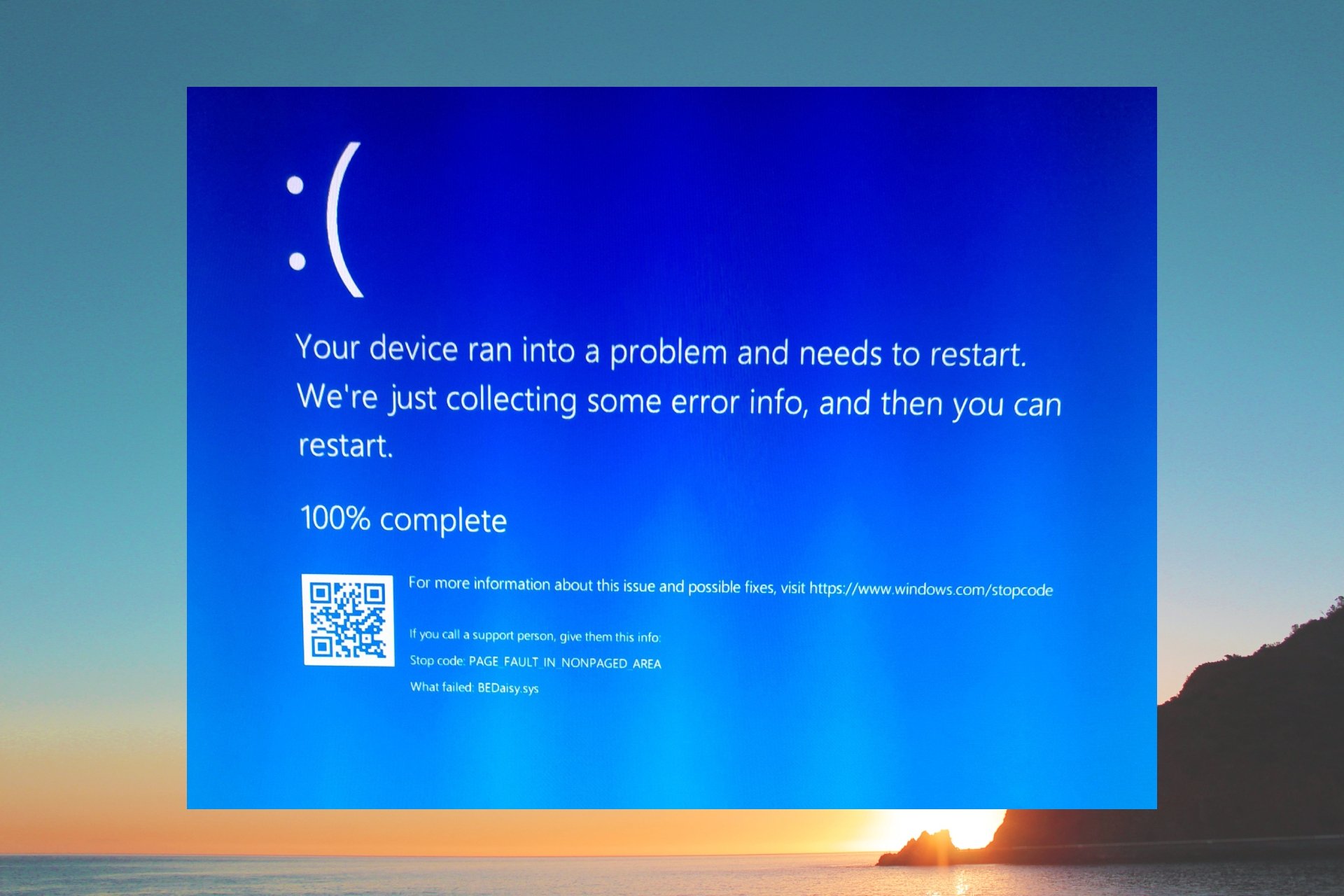


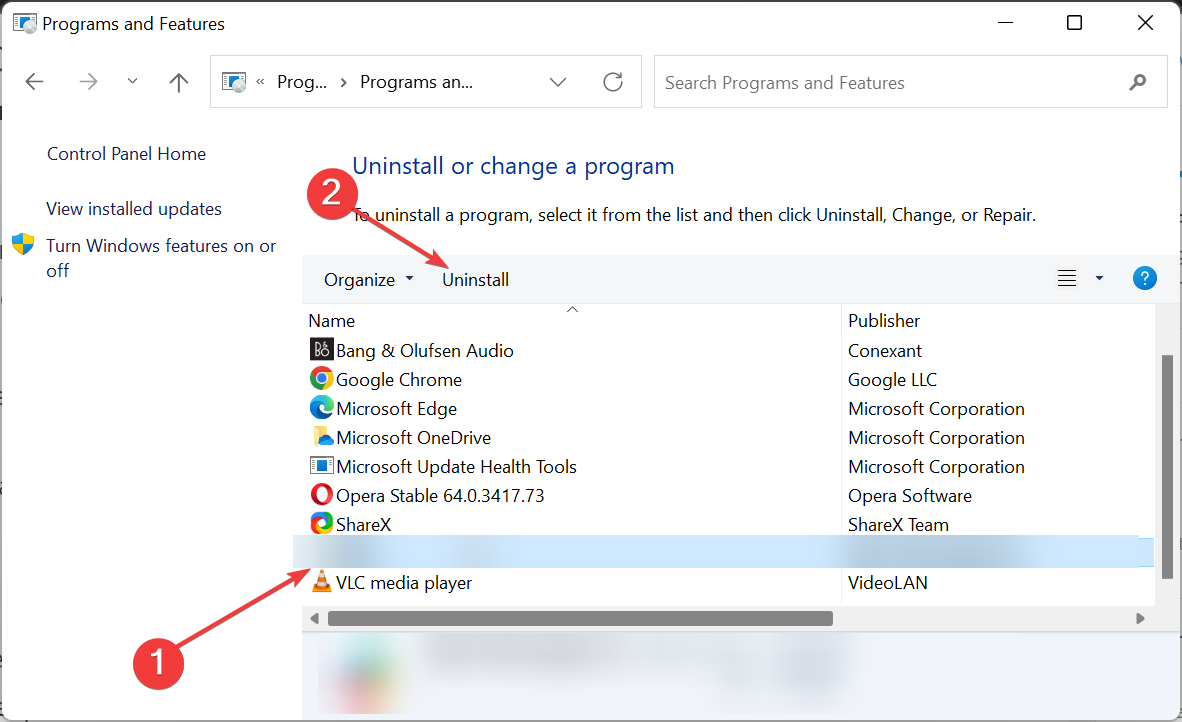
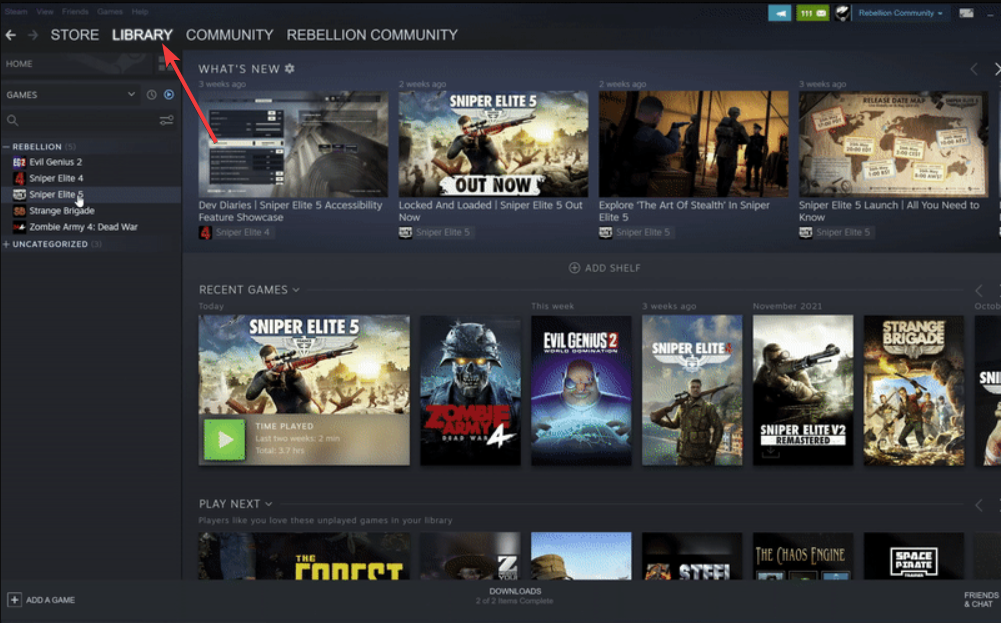
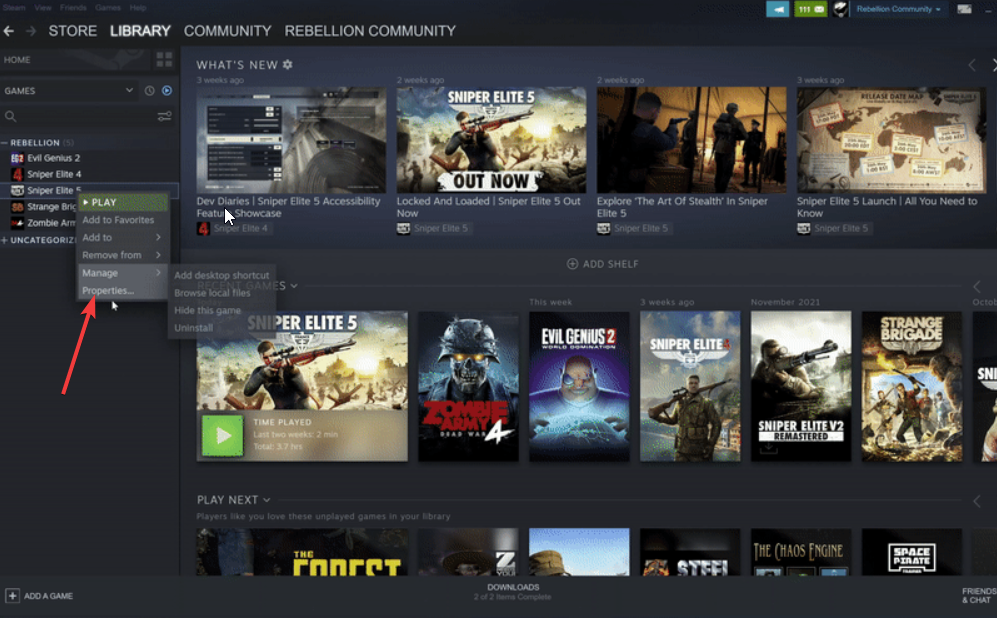
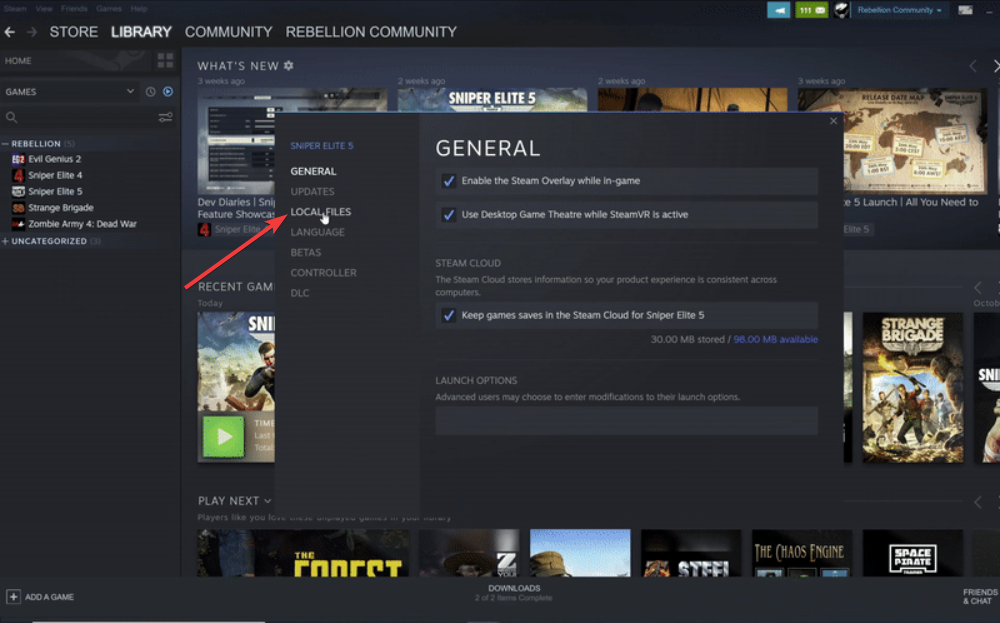
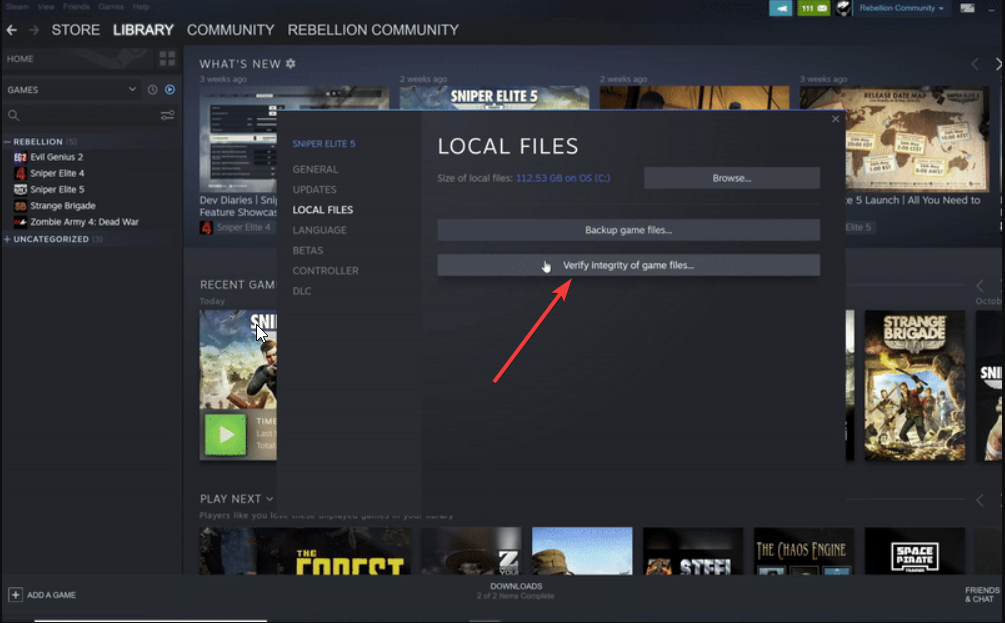

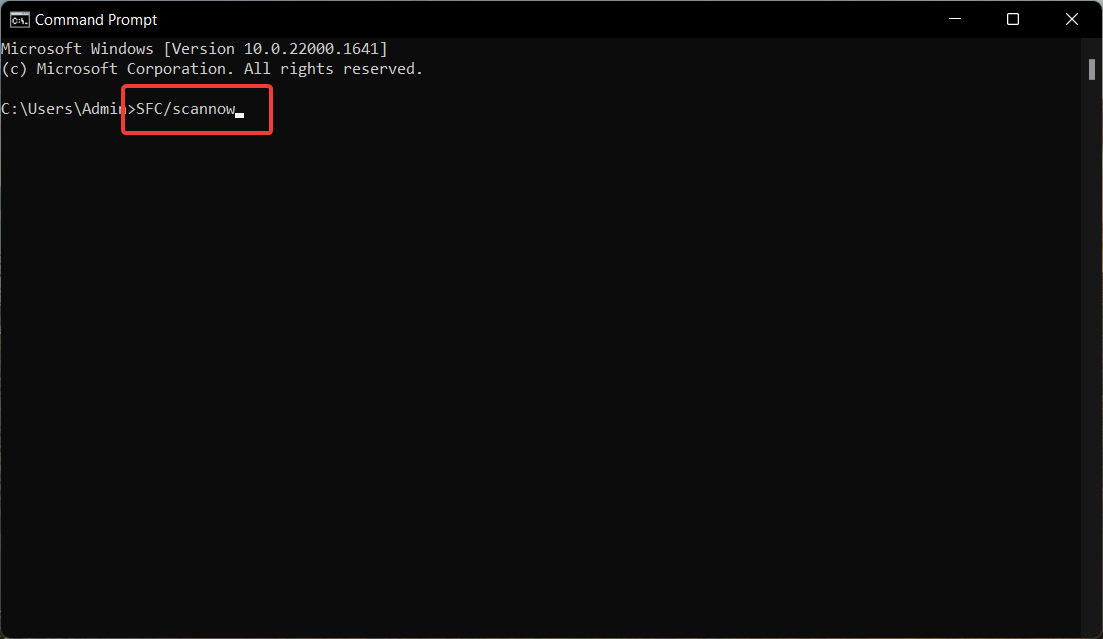
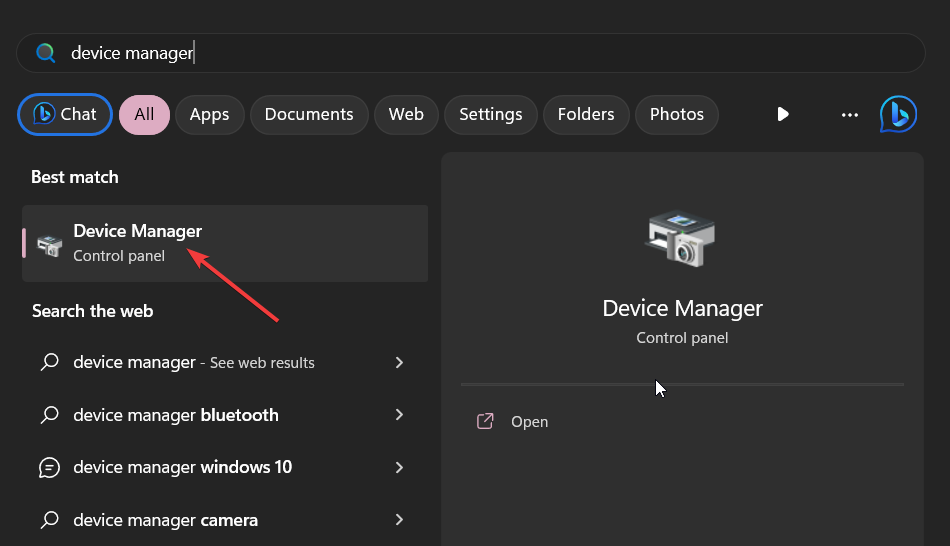
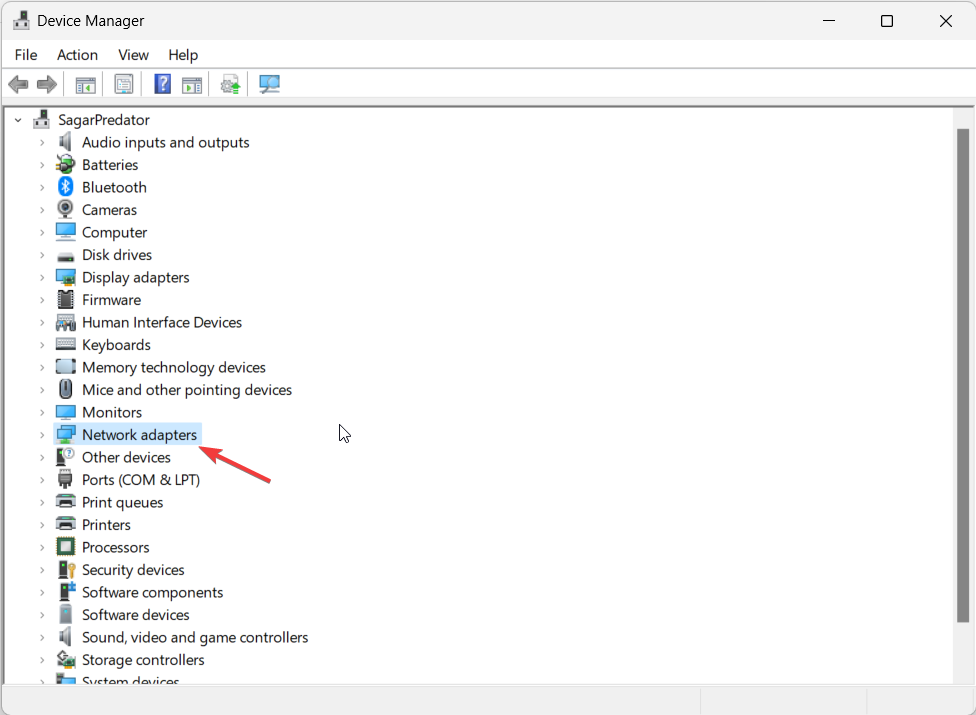
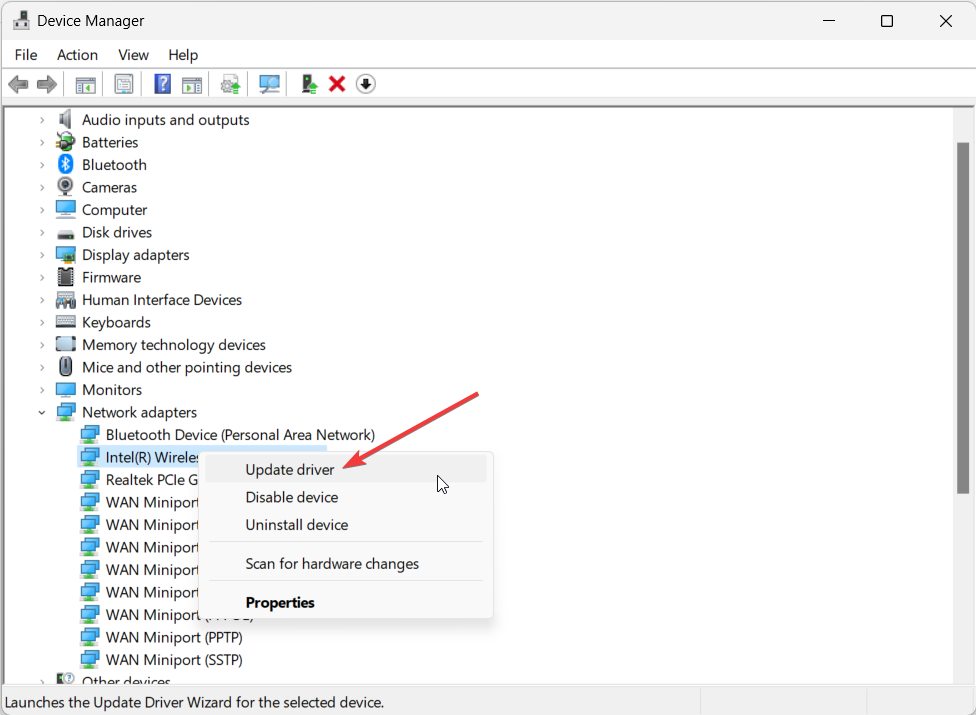
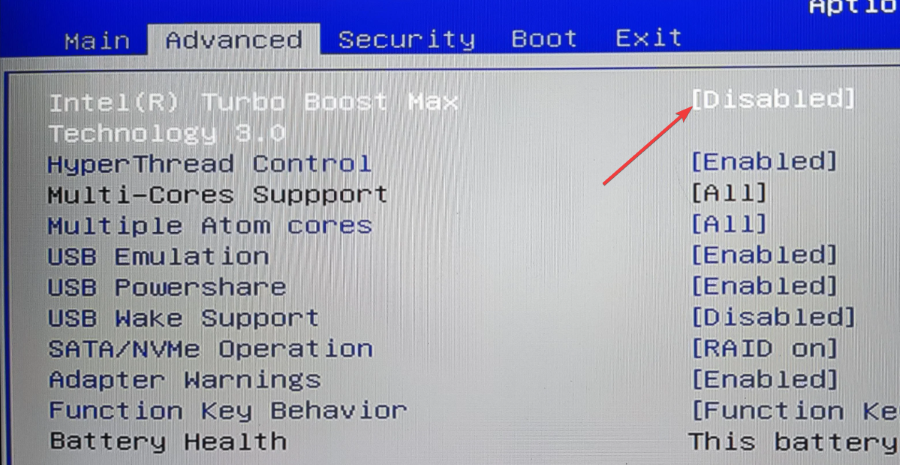

 SysnativeFileCollectionApp.zip446.46KB 10 downloads
SysnativeFileCollectionApp.zip446.46KB 10 downloads